MongoDB Compass安装和使用教程(新手必看)
MongoDB Compass 是一种可视化工具,用于管理和查询 MongoDB 数据库。
Compass 提供了一个直观的图形用户界面,使用户能够轻松地创建、修改和查询 MongoDB 集合中的文档。Compass 还可以帮助用户理解数据模式、性能分析以及创建索引等。
通过 Compass,用户可以简化数据处理流程、剖析性能问题、优化查询等。
首先下载 Compass。打开官网下载页面:https://www.mongodb.com/try/download/compass,选择对应的版本进行下载,这里选择的是最新稳定版 1.45.0,也是 MongoDB 8.0 默认安装的版本,如下图所示;
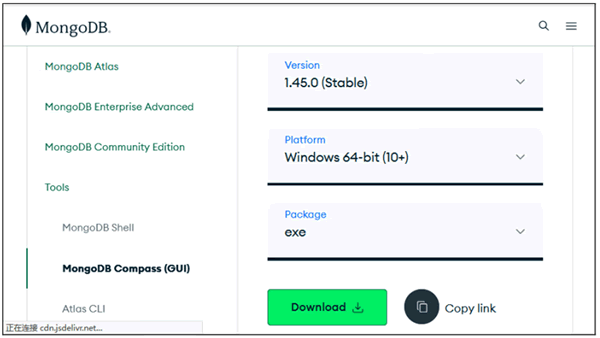
图 1 下载MongoDB Compass
下载完成后,双击运行安装包,在安装过程的每一步中选择默认选项并进入下一步,直到安装完成。
为保证 Compass 为最新版本,官方推荐打开自动更新设置,在 Compass 面板中,找到 Edit→Settings→Privacy 面板,选中自动更新的选项,如下图所示。
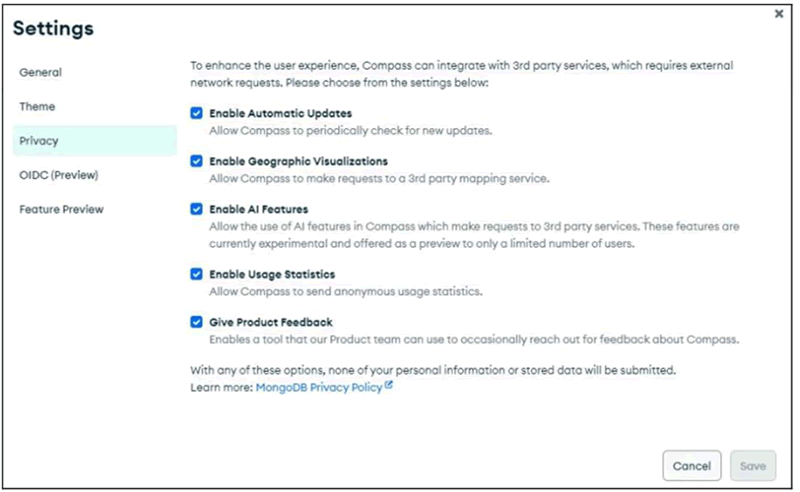
图 2 Compass自动更新
这里需要注意 MongoDB 与 MongoDB Compass 的版本兼容问题,所以需要根据实际情况进行设置,如果 MongoDB 的版本不是自动更新的,那么建议 MongoDB Compass 版本也不自动更新。
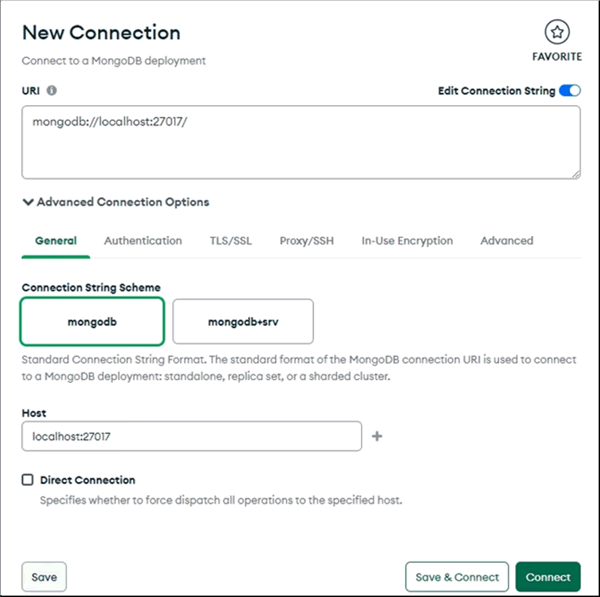
图 3 创建连接
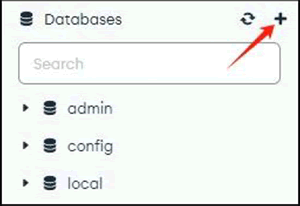
图 4 创建数据库
在弹出的界面中,输入数据库名称,并输入集合名称。创建新数据库时,默认需要至少一个集合。单击 Create Database 按钮以保存数据库,如下图所示。
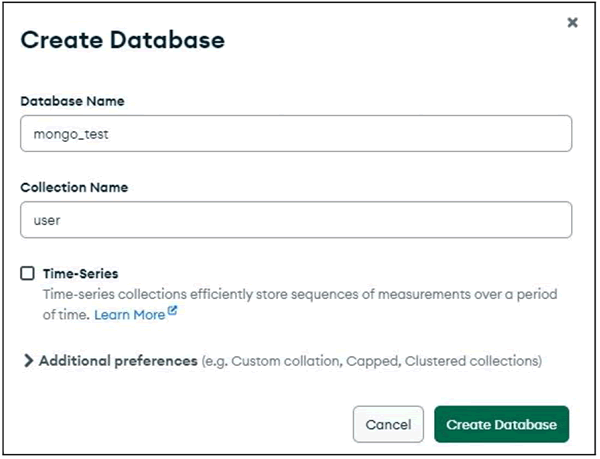
图 5 输入数据库名称和集合名称
创建完成后,在左侧数据库列表就可以看到对应的数据库,并且该数据库下存在一个 user 集合。
如果要删除数据库,将鼠标移动到数据库上,在数据库名称右侧会出现删除图标。单击该图标,弹出 Drop Database 对话框,在该对话框中填入数据库名称进行确认,然后单击 Drop DataBase 按钮删除数据库,完成删除后再查看数据库列表,可以看到数据库已经不存在,如下图所示。
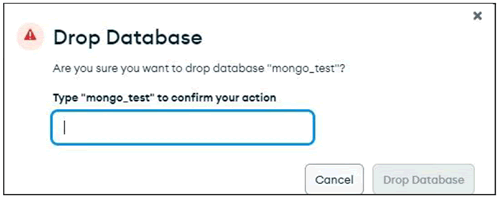
图 6 删除数据库
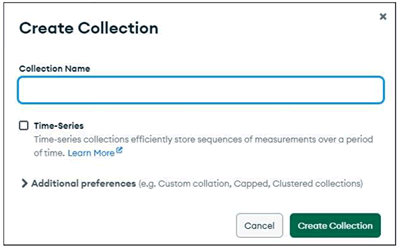
图 7 创建集合图
创建完成后,在对应的数据库下即可看到该集合。
删除集合时,单击集合右侧的省略号,显示下拉菜单,然后单击 Drop Collection 选项,如下图所示,弹出 Drop Collection 的对话框。
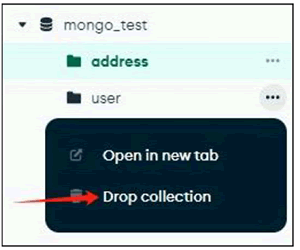
图 8 删除集合
在输入框中输入集合名称以便确认,然后单击 Drop collection 按钮确认删除,删除之后,在对应数据库下就看不到该集合了。
单击 Add Data 按钮,弹出数据插入的两种方式,一种是文件导入,另一种是手动添加文档:
这里我们选择插入文档的方式。选择 Insert Document,弹出 Insert Document操作框,如下图所示。
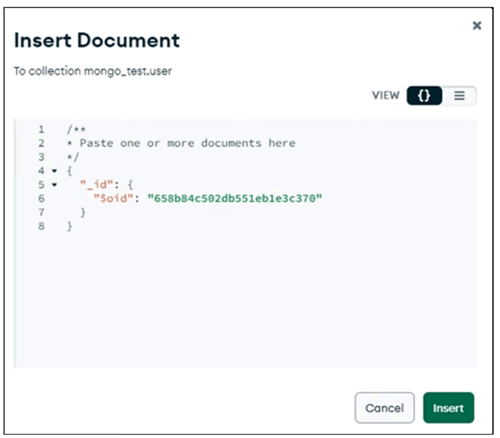
图 9 添加文档
在界面右上角可以切换插入方式,一种是手动编写 JSON 数据,在这种方式下,可以插入多条文档记录。另一种是通过界面操作字段,单击左侧的插入(Insert)按钮可以添加新的字段,如下图所示。
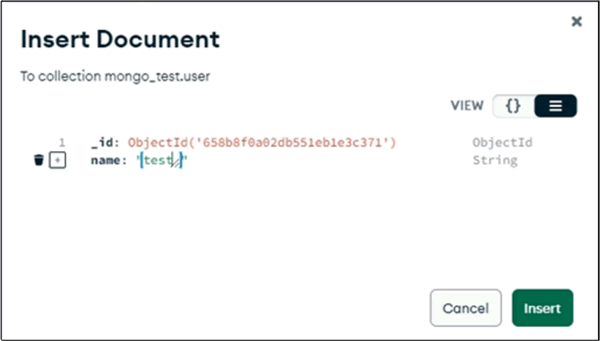
图 10 插入新字段
使用界面操作文档时,可以增删字段,不需要担心 JSON 的语法格式,软件会自动根据字段列表生成对应的JSON数据。其中,_id 字段为必须字段,无法删除,属于 MongoDB 数据库结构中的内容。
2) MongoDB Compass 目前有 3 种版本:完整版、只读版和孤岛版。各版本的特点如下:
各版本功能对比如下表所示:
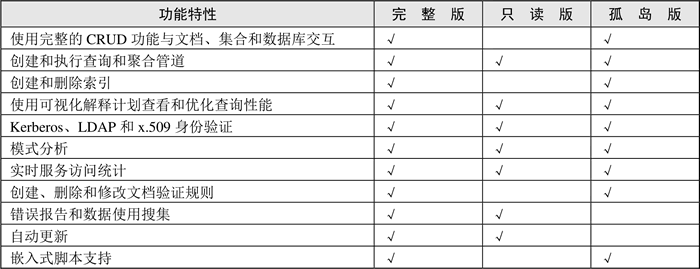
表 11 MongoDB Compass版本功能对比
Compass 提供了一个直观的图形用户界面,使用户能够轻松地创建、修改和查询 MongoDB 集合中的文档。Compass 还可以帮助用户理解数据模式、性能分析以及创建索引等。
通过 Compass,用户可以简化数据处理流程、剖析性能问题、优化查询等。
MongoDB Compass的特点
MongoDB Compass的主要特点如下:- 可视化界面:MongoDB Compass 为非专业人员提供了直观的界面,使他们可以轻松使用MongoDB。通过图形界面,用户可以执行复杂的查询和数据操作;
- 数据可视化:该工具支持可视化和理解 MongoDB 数据的结构,例如地理空间数据和时间序列数据。此外,它还可以通过图表和图形表示数据,使数据的实质和内涵更容易理解;
- 强大的查询功能:虽然 MongoDB Compass 不能百分之百地支持所有命令行操作,但大多数情况下都有替代的可视化选项;
- 跨平台运行:MongoDB Compass 可以在 Windows、macOS 和 Linux 等平台上运行,并且不需要任何其他软件;
- 配置连接:虽然 MongoDB Compass 需要一些时间来配置连接和界面,但这种配置通常对大多数用户来说并不困难。
MongoDB Compass的安装
一般情况下,在 Windows 下安装 MongoDB 会默认同步安装 Compass。如果安装时未同步安装 Compass,可以选择手动安装。首先下载 Compass。打开官网下载页面:https://www.mongodb.com/try/download/compass,选择对应的版本进行下载,这里选择的是最新稳定版 1.45.0,也是 MongoDB 8.0 默认安装的版本,如下图所示;
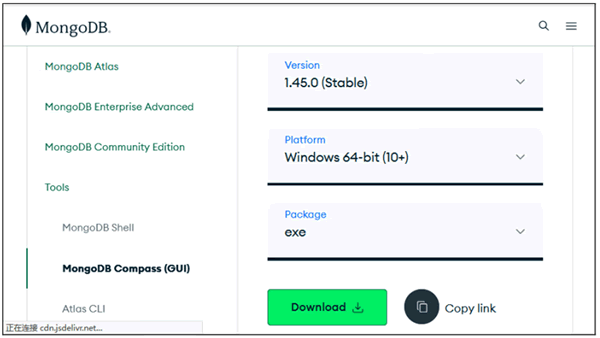
图 1 下载MongoDB Compass
下载完成后,双击运行安装包,在安装过程的每一步中选择默认选项并进入下一步,直到安装完成。
为保证 Compass 为最新版本,官方推荐打开自动更新设置,在 Compass 面板中,找到 Edit→Settings→Privacy 面板,选中自动更新的选项,如下图所示。
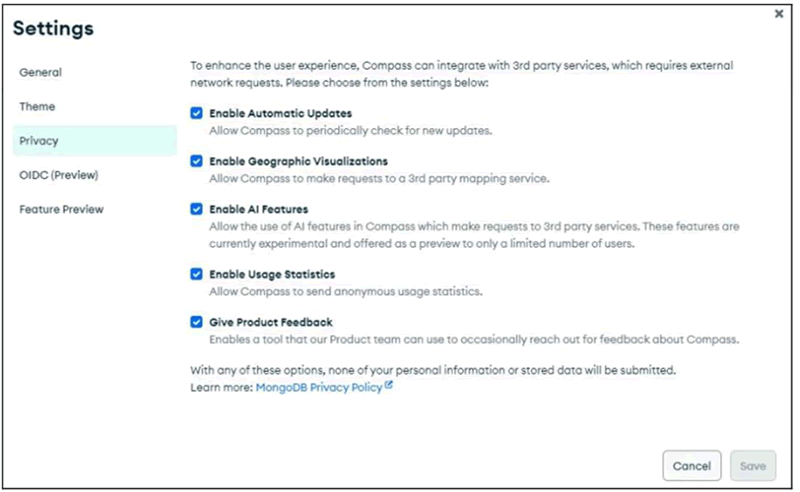
图 2 Compass自动更新
这里需要注意 MongoDB 与 MongoDB Compass 的版本兼容问题,所以需要根据实际情况进行设置,如果 MongoDB 的版本不是自动更新的,那么建议 MongoDB Compass 版本也不自动更新。
MongoDB Compass的使用
1) 创建连接
MongoDB Compass 支持使用URI形式创建连接,如下图所示: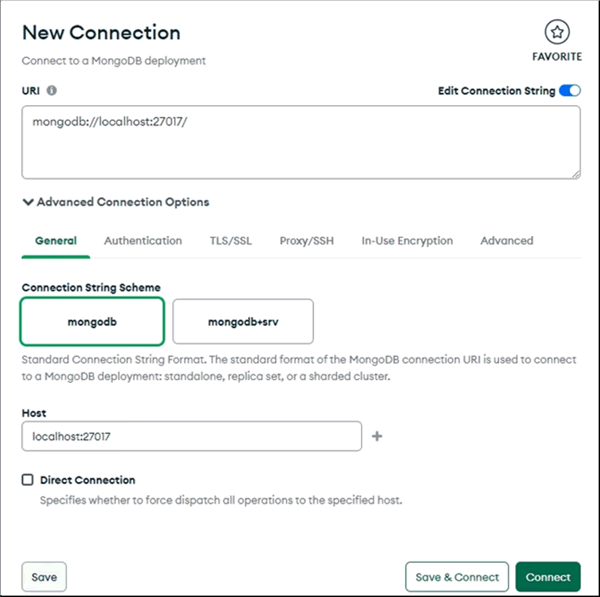
图 3 创建连接
- General:通用配置,配置连接的 Host 地址。
- Authentication:授权信息,配置用户的账号和密码。
- TLS/SSL:设置安全传输,该配置在 4.2 版本之后才可以使用。
- Proxy/SSH:配置代理信息。
- In-Use Encryption:仅支持企业版和 Atlas 云部署版。
- Advanced:高级设置,配置分片信息。
2) 操作数据库
在左侧数据库列表中,单击右上方的按钮,创建数据库,如下图所示: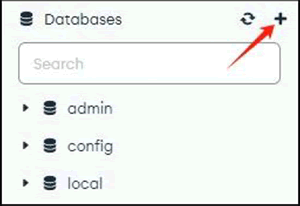
图 4 创建数据库
在弹出的界面中,输入数据库名称,并输入集合名称。创建新数据库时,默认需要至少一个集合。单击 Create Database 按钮以保存数据库,如下图所示。
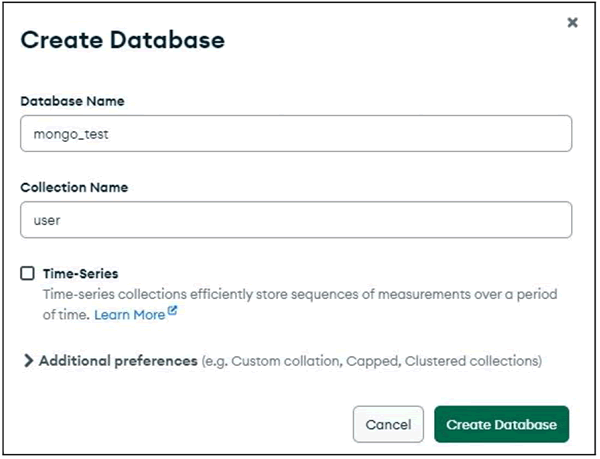
图 5 输入数据库名称和集合名称
创建完成后,在左侧数据库列表就可以看到对应的数据库,并且该数据库下存在一个 user 集合。
如果要删除数据库,将鼠标移动到数据库上,在数据库名称右侧会出现删除图标。单击该图标,弹出 Drop Database 对话框,在该对话框中填入数据库名称进行确认,然后单击 Drop DataBase 按钮删除数据库,完成删除后再查看数据库列表,可以看到数据库已经不存在,如下图所示。
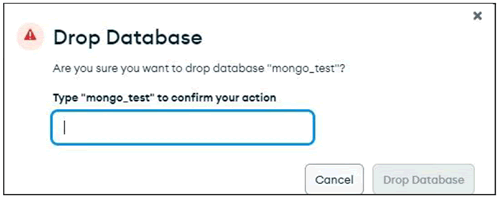
图 6 删除数据库
3) 操作集合
操作集合类似于关系数据库中的操作表。在已存在的数据库上创建集合,可以通过单击数据库名称右侧的按钮实现,单击该按钮后弹出 Create Collection 对话框,填写集合名称,单击 Create Collection 按钮保存集合,如下图所示。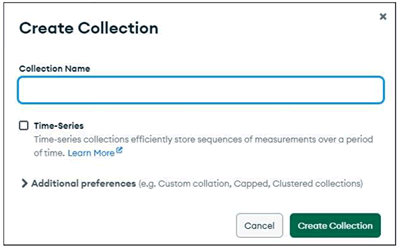
图 7 创建集合图
创建完成后,在对应的数据库下即可看到该集合。
删除集合时,单击集合右侧的省略号,显示下拉菜单,然后单击 Drop Collection 选项,如下图所示,弹出 Drop Collection 的对话框。
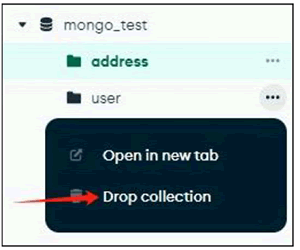
图 8 删除集合
在输入框中输入集合名称以便确认,然后单击 Drop collection 按钮确认删除,删除之后,在对应数据库下就看不到该集合了。
4) 操作文档
操作文档类似于关系数据库中的操作数据记录,即增删改查记录。完成集合创建之后,就可以在集合中插入数据文档了。在左侧选中要操作的集合后,右侧会显示集合相关的信息。单击 Add Data 按钮,弹出数据插入的两种方式,一种是文件导入,另一种是手动添加文档:
- Import JSON or CSV file:导入 JSON 或 CSV 文档,文档结构必须满足 JSON 格式;
- Insert document:插入文档。
这里我们选择插入文档的方式。选择 Insert Document,弹出 Insert Document操作框,如下图所示。
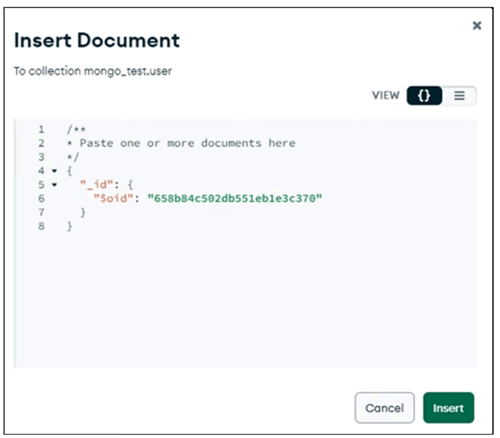
图 9 添加文档
在界面右上角可以切换插入方式,一种是手动编写 JSON 数据,在这种方式下,可以插入多条文档记录。另一种是通过界面操作字段,单击左侧的插入(Insert)按钮可以添加新的字段,如下图所示。
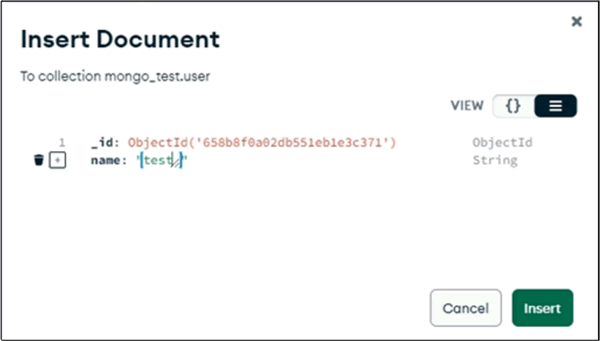
图 10 插入新字段
使用界面操作文档时,可以增删字段,不需要担心 JSON 的语法格式,软件会自动根据字段列表生成对应的JSON数据。其中,_id 字段为必须字段,无法删除,属于 MongoDB 数据库结构中的内容。
注意事项
1) 在 Windows 上安装 MongoDB Compass 需要满足如下条件:- Windows 10 及以上的 64 位操作系统;
- MongoDB 4.2 及之后的版本;
- Microsoft .NET Framework 4.5 及之后的版本;
- 如果使用系统命令进行安装的话,需要用户使用管理员身份。
2) MongoDB Compass 目前有 3 种版本:完整版、只读版和孤岛版。各版本的特点如下:
- 完整版:包含所有的功能和特性。
- 只读版:只能读数据,无法操作数据。
- 孤岛版:禁用了所有的网络连接,只能连接MongoDB数据库实例。
各版本功能对比如下表所示:
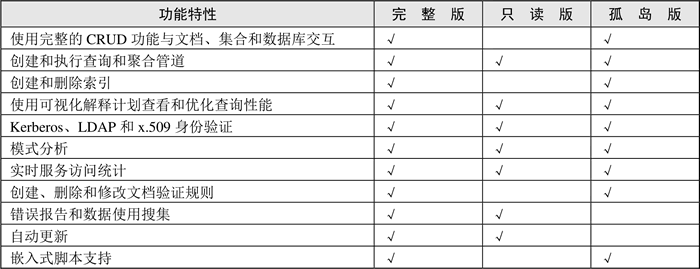
表 11 MongoDB Compass版本功能对比
 ICP备案:
ICP备案: 公安联网备案:
公安联网备案: